Interactieve PDF documenten
PDF documenten (Portable Document Format) maakt deel uit van ons administratief leven. Toegegeven, de laatste jaren neemt het overwicht van PDF wat af door de opkomst van mobiele apps en andere digitale middelen. Toch blijven PDF documenten het overheersende documentformaat. PDF is namelijk eenvoudig te gebruiken, aan te maken en kan op bijna elk apparaat gelezen worden.
Voor bedrijven is het eveneens belangrijk dat je interactieve PDF documenten kunt maken. Zo kunnen gebruikers vragen beantwoorden, ontbrekende informatie toevoegen, enz.
Om interactieve PDF documenten te maken, heb je geen speciale software zoals Scribus nodig. Of nog erger, een terminal programma zoals LyX. Dank zij LibreOffice kan je op een ongelooflijk eenvoudige manier interactieve PDF documenten maken.
PDF formulieren met LibreOffice
Een interactief PDF document maak je met LibreOffice via een tekstdocument.
In het menu Invoegen > Formulierbesturingselementen krijg je een overzicht van alle te gebruiken interactieve onderdelen.
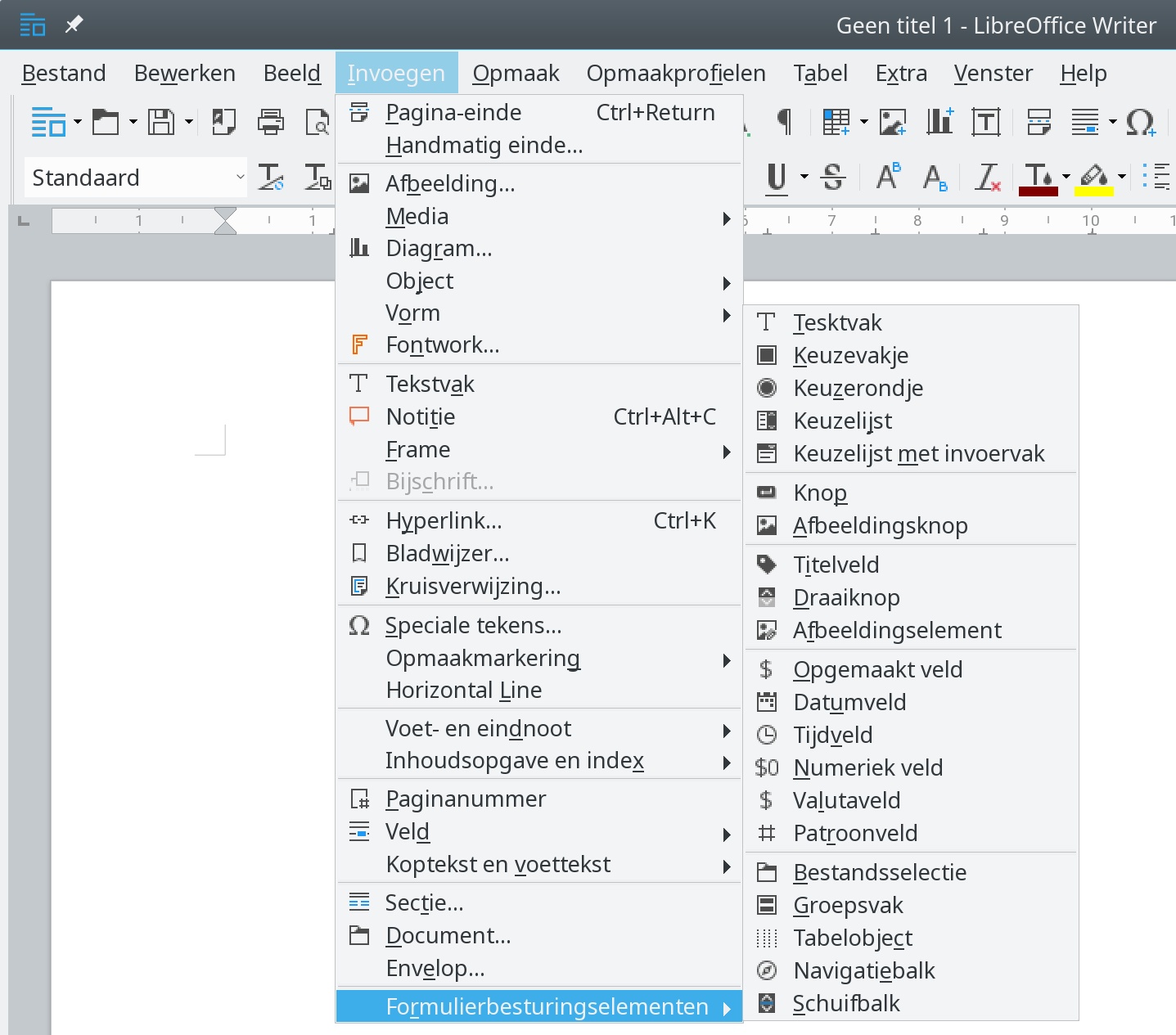
Een onderdeel toevoegen
Zorg eerst voor een tekstdocument met afbeeldingen en tekst voor je de interactieve onderdelen toevoegt.
Je voegt de interactieve elementen dus pas als allerlaatste toe aan uw tekstdocument.
We beginnen met een tekstvak om een naam in te geven.
Start in het menu Invoegen > Formulierbesturingselementen de opdracht Tekstvak.
De muiscursor verandert om aan te duiden dat je nu een rechthoek kunt tekenen (slepen) waarin het tekstvak wordt geplaatst.
Je kunt de grootte van de rechthoek achteraf met de groene grepen (blokjes) nog aanpassen.
De positie van het tekstvak bepaal je door te slepen als de muiscursor bestaat uit vier pijlen.

Op naar het volgende onderdeel.
We willen namelijk te weten komen welk besturingssysteem er gebruikt wordt, dit gaat het best met keuzevakjes.
De tekst voor elk keuzevakje behoort tot het keuzevakje en moet je dus niet op voorhand intypen.
Start in het menu Invoegen > Formulierbesturingselementen de opdracht Keuzevakje.
Teken en positioneer het keuzevakje.
Dubbelklik op het keuzevakje om de eigenschappen ervan aan te passen.
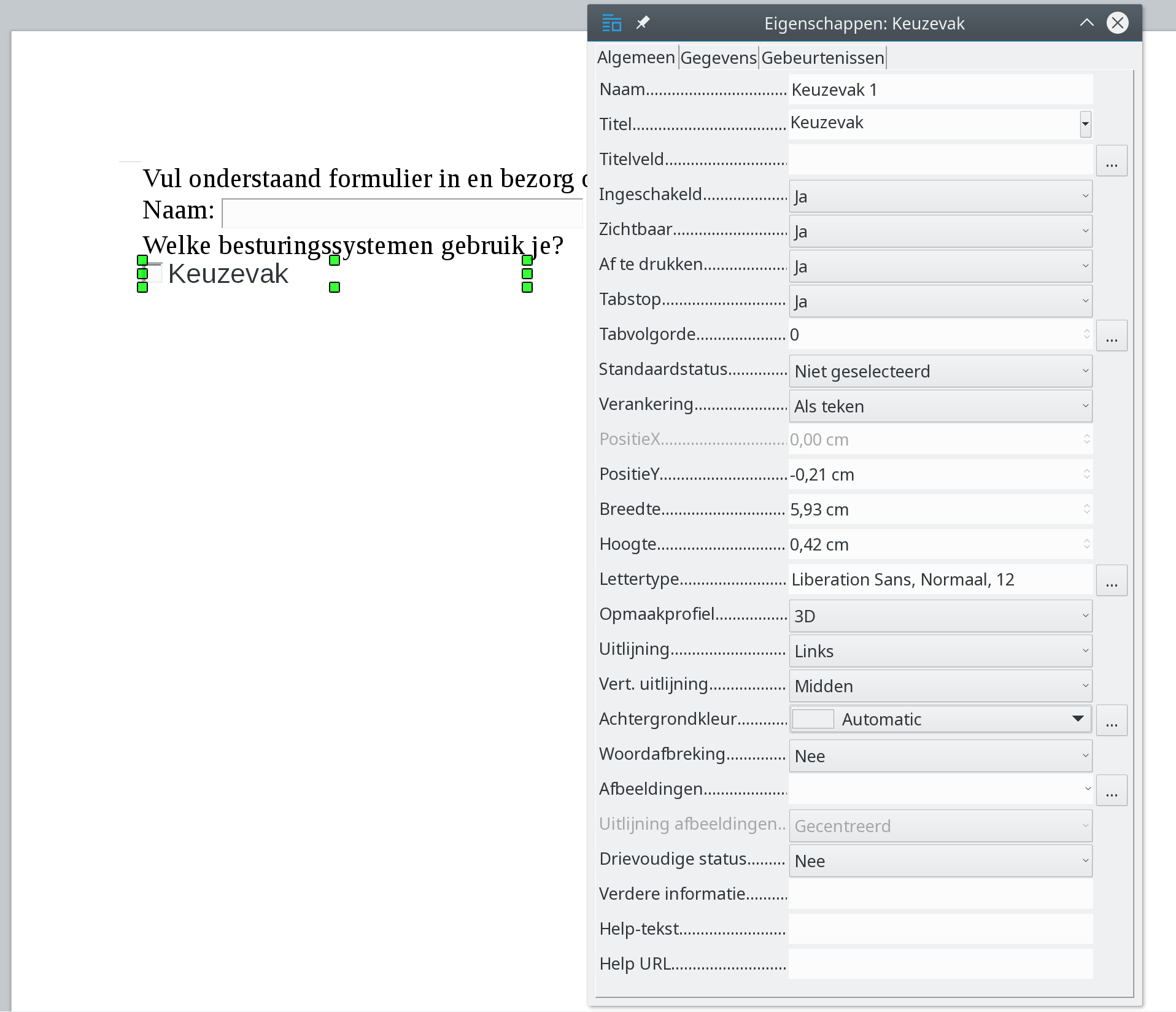
De Titel bevat de tekst die bij het keuzevak wordt geplaatst.
Sluit het venster als je alles naar wens hebt aangepast.
Ga zo verder tot alle interactieve onderdelen geplaatst en gepositioneerd zijn.
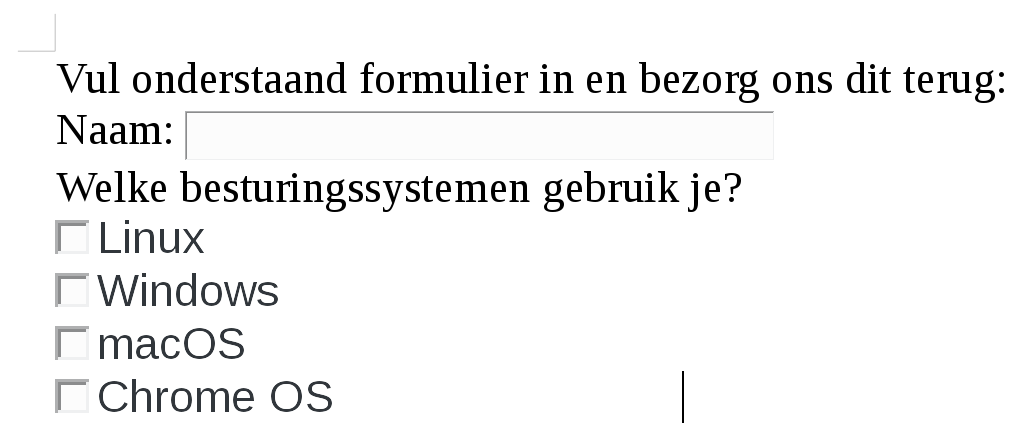
Sommige Formulierbesturingselementen zoals keuzelijsten hebben een gegevensbron zoals een database nodig.
Tekstdocument exporteren
Na het toevoegen van de noodzakelijke elementen, start je in het menu Bestand de opdracht Exporteren naar PDF.... Accepteer de standaard instellingen. Geef het PDF document een naam en locatie en sla op.
Uw eerste interactieve PDF document gemaakt met LibreOffice is klaar. Bij het openen van zo'n interactief PDF document kunnen gebruikers gegevens ingeven en opslaan. Dit PDF document kan dan inclusief gegevens terugbezorgt worden.
Interactieve PDF documenten invullen
De eenvoudige manier: afdrukken
Bijna alle PDF lezers kunnen PDF formulieren openen en invullen.
Soms moet je zoals bij Okular nog op een knop klikken die automatisch verschijnt.
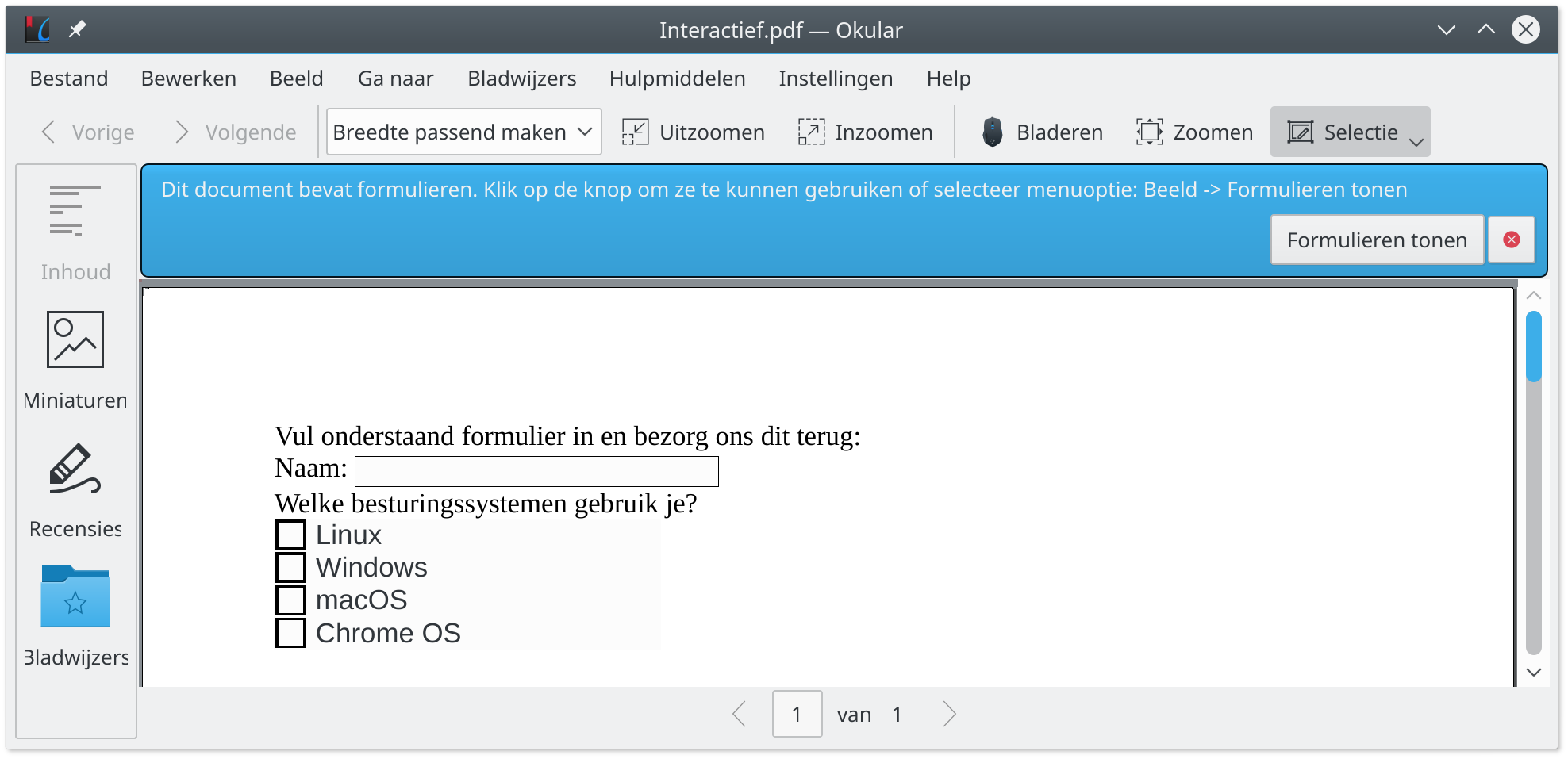
Na het invullen, start je in het menu Bestand de opdracht Afdrukken.... Kies als printer Print to File (PDF) en geef het ingevulde PDF document een andere naam en/of locatie. Druk het ingevulde PDF document af.
Het zo bekomen PDF document bevat de ingevulde gegevens, maar geen formuliervelden meer. Het voordeel is dat iedereen dit document kan raadplegen, maar niet verder kan invullen of aanpassen. Automatische verwerking is daardoor wel moeilijker.
Opslaan als
Gebruik je in het menu Bestand de opdracht Opslaan als... dan worden de ingevulde gegevens samen met de formuliervelden opgeslagen in een nieuw PDF document. De gegevens kunnen dus later nog aangepast worden.
Ingevoerde gegevens afzonderlijk opslaan
Met speciale programma's zoals Master PDF Editor of de programma's van Adobe kan je de ingevoerde gegevens opslaan in een apart FDF bestand, speciaal ontwikkeld om automatisch verwerkt te worden. In Master PDF Editor gebruik je daarvoor in het menu Formulieren de opdracht Export Form Data....
PDF formulieren en browsers
Tegenwoordig kunnen zelfs browsers zonder problemen PDF documenten openen en weergeven. In Firefox kan je echter geen PDF formulieren invullen. In Chromium (Google Chrome) daarentegen kan je dit wel en kan je het PDF document met ingevulde gegevens afdrukken, ook naar een ander PDF document.